Impossible de se connecter a l'application Xbox W10
Résolu
mistercroquant
Messages postés
57
Statut
Membre
-
pistouri Messages postés 20662 Date d'inscription Statut Contributeur Dernière intervention -
pistouri Messages postés 20662 Date d'inscription Statut Contributeur Dernière intervention -
Bonjour,
Je viens juste d'installer windows 10 et je n'arrive pas a me connecter a l'application xbox, ça me ressort ce message:

Le probléme, c'est que j'en ai besoin pour jouer sur un jeu que j'ai telechargé sur le windows store.
J'ai envoyé un rapport via le hub de commentaires de microsoft et comme je pensais, aucune réponse !
Avez vous une solution ? Merci !
Je viens juste d'installer windows 10 et je n'arrive pas a me connecter a l'application xbox, ça me ressort ce message:

Le probléme, c'est que j'en ai besoin pour jouer sur un jeu que j'ai telechargé sur le windows store.
J'ai envoyé un rapport via le hub de commentaires de microsoft et comme je pensais, aucune réponse !
Avez vous une solution ? Merci !
Configuration: Windows / Chrome 72.0.3626.121
A voir également:
- Application xbox pc impossible de se connecter
- Impossible de vous connecter a xbox live pc - Meilleures réponses
- Application xbox impossible de se connecter - Meilleures réponses
- Se connecter à gmail sur téléphone - Guide
- Reinitialiser pc - Guide
- Pc lent - Guide
- Se connecter à ma boite hotmail - Guide
- Desinstaller application sur pc - Guide
4 réponses

pistouri
Messages postés
20662
Date d'inscription
Statut
Contributeur
Dernière intervention
Ambassadeur
8 527
Bonjour ,
1- Vérifie si les services Xbox commencent avec ton PC
Dans le champs de recherche Cortana tape → msconfig
Ouvre → Configuration du systéme
Ou avec les touches clavier Windows + R
Va dans l 'onglet Services
Assure-toi que tous les services Xbox sont cochés (à gauche)
Après avoir vérifié tous les services Xbox, enregistre les modifications.
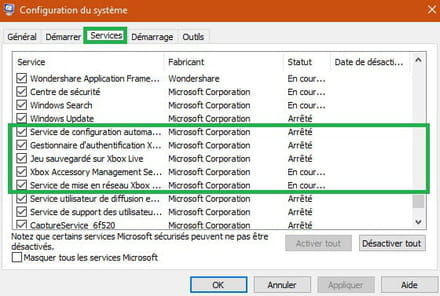
En vidéo pour mieux comprendre ici
2 - Assure toi que les services Xbox ne sont pas désactivés
Dans la barre de recherche Cortana tape → services
Recherche les services suivants:
Gestionnaire d'authentification Xbox Live
Jeu sauvegardé sur Xbox Live
Service de mise en réseau Xbox Live
Xbox Accessory Management




Type de démarrage → Automatique
Si le service n'est pas démarré, clique sur Démarrer pour démarrer les services.
Clique sur Appliquer et sur OK pour enregistrer les modifications.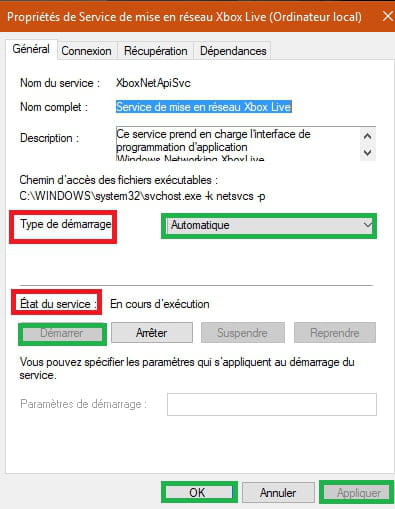
Astuce pour trouver un service cité plus rapidement
Sélectionne un service en surbrillance (bleu) peu importe le service.
Tape par exemple la lettre '' j '' puis recherche le service Jeu sauvegardé sur Xbox Live
idem pour les autres , tape les lettres S, G, X
3- Assure toi que Windows Update soit à jour.
Paramètres → Mises à jour et sécurité
Installe les mises à jour manquantes si tu en vois.
A+
1- Vérifie si les services Xbox commencent avec ton PC
Dans le champs de recherche Cortana tape → msconfig
Ouvre → Configuration du systéme
Ou avec les touches clavier Windows + R
Va dans l 'onglet Services
Assure-toi que tous les services Xbox sont cochés (à gauche)
Après avoir vérifié tous les services Xbox, enregistre les modifications.
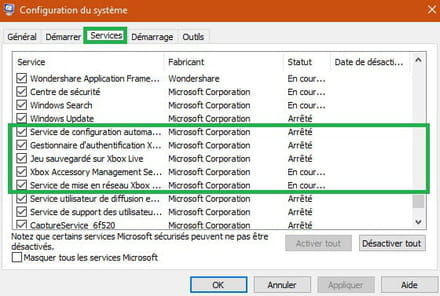
En vidéo pour mieux comprendre ici
2 - Assure toi que les services Xbox ne sont pas désactivés
Dans la barre de recherche Cortana tape → services
Recherche les services suivants:
Gestionnaire d'authentification Xbox Live
Jeu sauvegardé sur Xbox Live
Service de mise en réseau Xbox Live
Xbox Accessory Management




Type de démarrage → Automatique
Si le service n'est pas démarré, clique sur Démarrer pour démarrer les services.
Clique sur Appliquer et sur OK pour enregistrer les modifications.
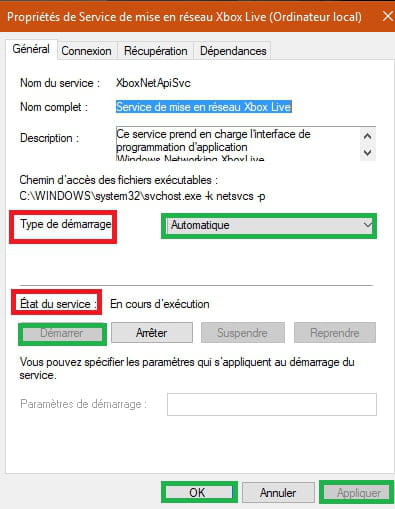
Astuce pour trouver un service cité plus rapidement
Sélectionne un service en surbrillance (bleu) peu importe le service.
Tape par exemple la lettre '' j '' puis recherche le service Jeu sauvegardé sur Xbox Live
idem pour les autres , tape les lettres S, G, X
3- Assure toi que Windows Update soit à jour.
Paramètres → Mises à jour et sécurité
Installe les mises à jour manquantes si tu en vois.
A+



